Het kopiëren van bestanden van de ene fysieke of virtuele schijf naar de andere gebeurt heel vaak terwijl de computer draait. Systeem- en applicatieprogramma's doen dit zonder tussenkomst van de gebruiker, en voor het handmatig kopiëren of verplaatsen van bestanden heeft elk besturingssysteem een speciaal programma - een bestandsbeheerder.
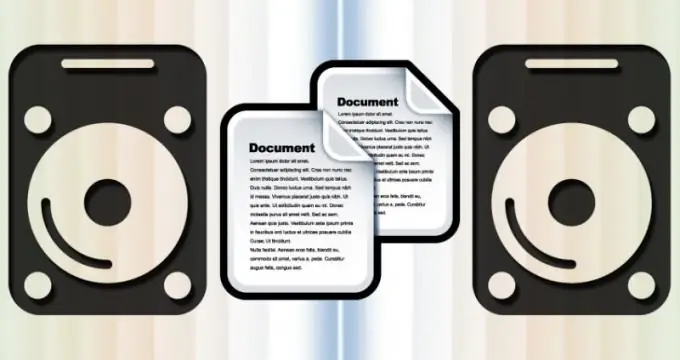
Noodzakelijk
Windows-besturingssysteem
instructies:
Stap 1
Als op uw computer Windows wordt uitgevoerd, gebruikt u de sneltoets Win + E om de systeemtoepassing te starten die wordt gebruikt voor "handmatige" bestandsbewerkingen. Dit is niet de enige manier - u kunt dubbelklikken op het pictogram "Computer" op de desktop, selecteer het item met dezelfde naam in het hoofdmenu van het besturingssysteem, klik op het pictogram "Explorer" vastgemaakt aan de taakbalk, klik met de rechtermuisknop op de knop "Start" en selecteer de opdracht "Open Explorer" of gebruik een tiental andere methoden.
Stap 2
Navigeer in het Verkenner-venster naar de map waarin het originele bestand is opgeslagen. Om dit te doen, klikt u achtereenvolgens met de muis eerst op het pictogram van de gewenste schijf en vervolgens op de pictogrammen van alle mappen op het pad naar de gewenste locatie op de computer.
Stap 3
Nadat de bestandsnaam in het rechterdeelvenster van de toepassing is verschenen, klikt u met de rechtermuisknop op het gekopieerde object om het contextmenu te openen. Als u een kopie van het bestand op een extern medium wilt plaatsen, opent u het gedeelte "Verzenden" in het menu en selecteert u het gewenste station uit de lijst. Daarna zal "Explorer" de kopieerbewerking starten.
Stap 4
Als de overdracht plaatsvindt tussen de interne schijven van de computer, vindt u deze niet in de lijst van de sectie "Verzenden". Selecteer daarom de regel "Kopiëren" in het contextmenu - met zijn hulp wordt het bestand op het klembord geplaatst. Dit kan ook worden gedaan met behulp van de sneltoetsen Ctrl + C.
Stap 5
Selecteer in het linkerdeelvenster van Verkenner het gewenste station en navigeer naar de map die als resultaat van de bewerking een kopie van het originele bestand zou moeten bevatten. Klik met de rechtermuisknop op een ruimte die geen bestandsnamen bevat en selecteer Plakken in het pop-upmenu. Dit menu-item kan worden vervangen door een combinatie van "sneltoetsen" Ctrl + V. Daarna zal de bestandsbeheerder beginnen met het schrijven van een duplicaat van het originele bestand naar de opgegeven schijfmap.






